Maison >Problème commun >Comment réparer l'utilisation élevée du processeur du service Avast sous Windows 10, 11
Comment réparer l'utilisation élevée du processeur du service Avast sous Windows 10, 11
- WBOYWBOYWBOYWBOYWBOYWBOYWBOYWBOYWBOYWBOYWBOYWBOYWBavant
- 2023-05-16 09:34:052369parcourir
Avast est l'un des logiciels antivirus les plus populaires qui protège votre système contre les virus, les chevaux de Troie et les logiciels malveillants. Cependant, certains utilisateurs d'Avast ont signalé des problèmes liés à une utilisation très élevée du processeur du service Avast sur leurs ordinateurs. Selon eux, cette anomalie a entraîné une utilisation très élevée du processeur, rendant le système inutilisable. Par conséquent, votre système peut cesser de répondre à moins que vous ne résolviez ce problème.
Remarques –
Tous les logiciels antivirus (même le Centre de sécurité Windows) ont tendance à consommer beaucoup de ressources CPU et disque, même lorsqu'ils sont exécutés en arrière-plan. Il s'exécute en arrière-plan de votre système et analysera tous vos fichiers même si vous n'avez pas autorisé l'analyse. Donc, si
Correctif 1 – Désinstaller Avast Cleaner
Avast Antivirus a de nombreux composants installés en plus des fonctionnalités de base. Le nettoyage Avast peut être à l'origine de ce problème. Alors, suivez les étapes ci-dessous –
1. Lancez l'application Avast Antivirus.
2. Ensuite, lorsque l'application se charge, recherchez le menu à trois colonnes en haut. Lorsque vous cliquez sur ce bouton, un menu déroulant apparaîtra.
3. Ici, cliquez sur "Paramètres" pour ouvrir les paramètres Avast.

4. La configuration comporte de nombreuses pièces et sections. Maintenant, sélectionnez la section « Général » dans le volet de gauche.
5. Ensuite, cliquez sur "Dépannage".
6. Ici, faites simplement défiler vers le bas pour trouver la zone Seuil en question. Ici, cliquez sur l'option « Ajouter/Modifier un composant ».

7. Avast va maintenant charger la liste complète des composants pour vous.
8. Ici, il suffit de décocher l'outil « Clean » pour le supprimer de votre système.
9. Ensuite, cliquez sur "Modifier" pour enregistrer les modifications.
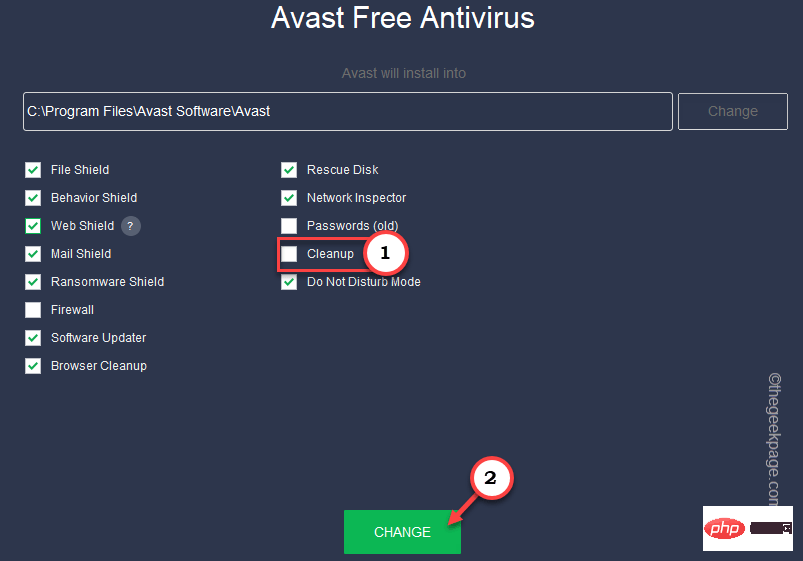
Avast va maintenant désinstaller cet outil de nettoyage de votre ordinateur. Vous devez fermer le logiciel antivirus Avast de votre ordinateur et redémarrer votre système.
Maintenant, travaillez sur votre système pendant un certain temps et suivez l'utilisation du processeur et du disque d'Avast. Il devrait baisser considérablement.
Fix 2 – Mettre à jour Avast Antivirus
Avast met régulièrement à jour son antivirus. Ils mettent également à jour les définitions de virus à intervalles réguliers.
1. Démarrez le logiciel antivirus Avast.
2. Lorsqu'il s'ouvre, cliquez sur le bouton Trois colonnes, puis cliquez sur "Paramètres" pour l'ouvrir.

3. Sur la page "Paramètres", rendez-vous dans la zone "Général".
4. Maintenant, sélectionnez le composant « Mise à jour » ici.
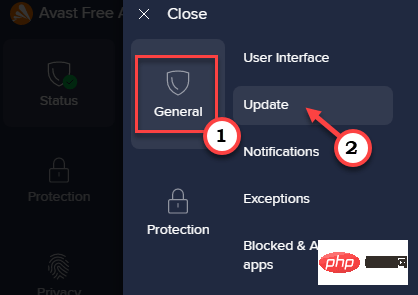
5. Dans le volet de droite, vous verrez deux types de mises à jour différents. L'un est Définitions de virus et l'autre est Mises à jour d'Avast Antivirus.
6. Alors, cliquez sur « Rechercher les mises à jour » pour vérifier les définitions de virus mises à jour.
Il recherchera les nouvelles définitions de virus. Il téléchargera et installera automatiquement les définitions de virus.
7. Ensuite, cliquez sur l'autre « Vérifier les mises à jour » pour mettre à jourAvast Antivirus.
Celui-ci recherchera les mises à jour de l'application.
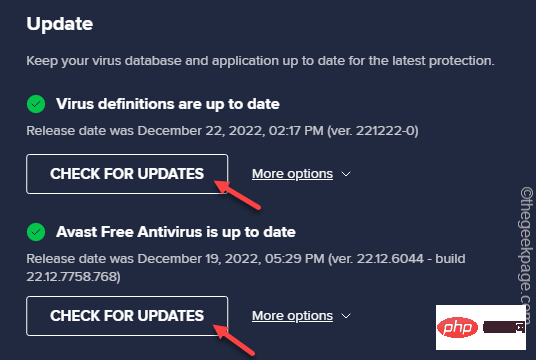
Si le programme de mise à jour peut détecter la version la plus récente, il la téléchargera et l'installera automatiquement sur votre système. Redémarrez Avast et testez.
Fix 3 - Réparer avast
Il est possible qu'Avast soit corrompu sur votre système.
1. Ouvrez Aveste Antiphorius.
2. Après l'ouverture, cliquez sur le bouton Trois colonnes puis cliquez sur "Paramètres" pour l'ouvrir.

3. Sur la page "Paramètres", rendez-vous dans la zone "Général".
4. Maintenant, allez dans la section « Dépannage ».
5. Dans le volet de droite, cliquez sur « Réparer l'application » pour réparer applications sur votre ordinateur.
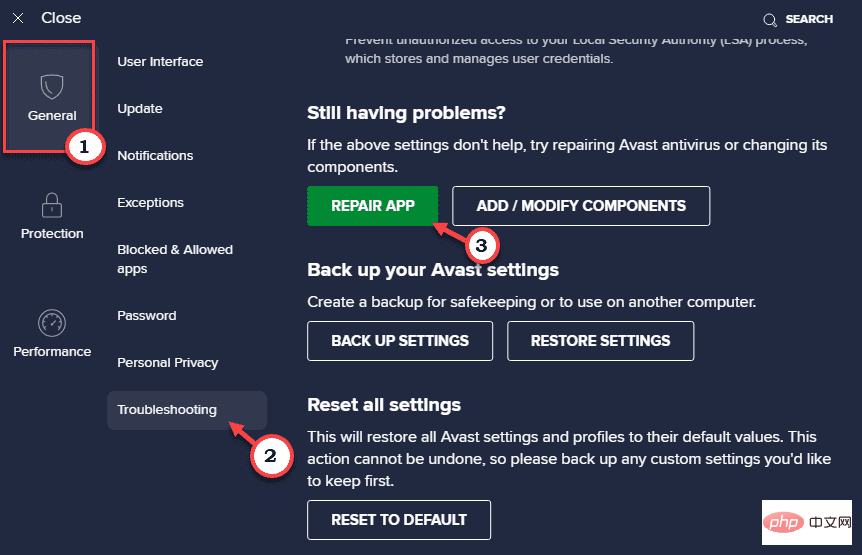
Maintenant, laissez simplement le système tranquille pendant quelques minutes et Avast réparera automatiquement l'application.
Fix 4 – Modifier le fichier de configuration Avast
Il existe un fichier d'initialisation Avast nommé Avast5.ini dans le dossier ProgramData. Le modifier correctement devrait aider.
1. Ouvrez l'Explorateur de fichiers.
2. Là, dans la barre de menu, cliquez sur le bouton trois points puis cliquez sur "Options" pour ouvrir le dossier Options .
[Si vous utilisez Windows 10, vous pouvez directement ouvrir la boîte "Exécuter " et l'utiliser pour ouvrir le "Options des dossiers ".
control folders
]
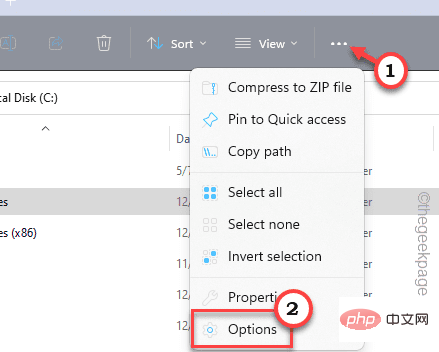
3. Une fois ouvert, accédez à la section « View » .
4. Ici, changez simplement le paramètre des fichiers et dossiers cachés sur "Afficher les fichiers, dossiers et pilotes cachés ".
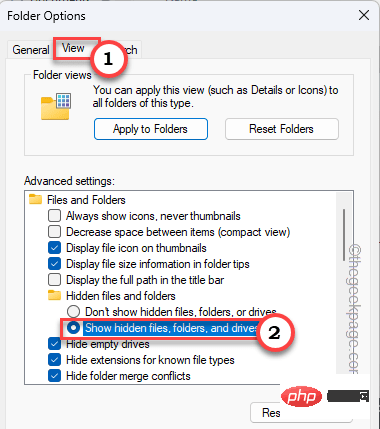
5 Enfin, cliquez sur "Apply" et "OK" pour enregistrer. Changement.
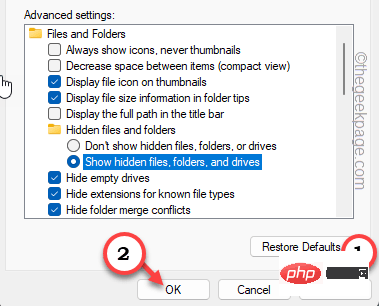
6. Cela vous ramènera à la page File Explorer.
7. À partir de là, accédez à cet emplacement –
C:\ProgramData\AvastSoftware\Avast
8 Ici, recherchez-en un nommé « Avast5.ini » Fichier d'initialisation. .
9. Maintenant, faites un clic droit sur le fichier et cliquez sur "Ouvrir avec" et sélectionnez "Notepad" dans la liste.
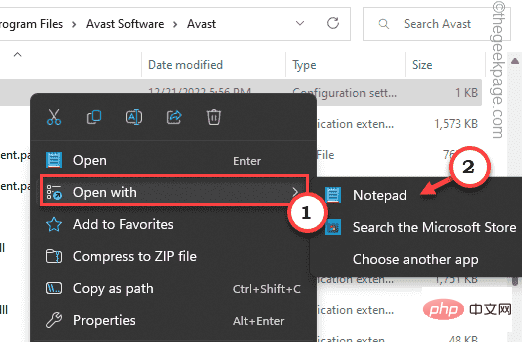
10. Une fois le fichier ouvert, faites défiler jusqu'à la dernière ligne.
11. Là, entrez cette ligne et appuyez simultanément sur Ctrl + S pour enregistrer les modifications.
[GrimeFighter] : ScanFrequency=999
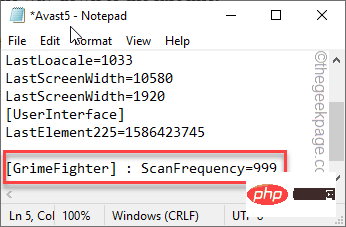
Après avoir enregistré cette modification, fermez tout et redémarrez le système .
Correctif 5 – Désactiver Mail Shield
Certains utilisateurs ont souligné que Mail Shield est responsable d'une utilisation élevée du processeur.
1. Ouvrez le logiciel antivirus Avast.
2. Ensuite, cliquez sur le menu trois colonnes et cliquez sur "Paramètres".

3. Maintenant, cette fois, vous devez vous rendre dans l'onglet « protect ».
4. Faites défiler jusqu'à la page Configurer les paramètres de protection : et ouvrez la section "Mail Protection".
5. Décochez simplement la case "Activer Mail Shield ".
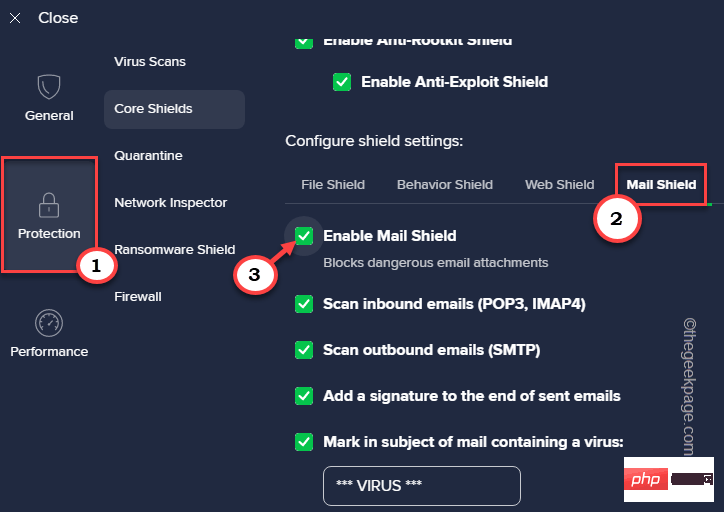
6. Une fois que vous avez cliqué sur la case, une page s'ouvrira avec "Combien de temps Mail Shield doit-il être désactivé ?#🎜 🎜#
7. Sélectionnez "jusqu'à ce que je l'ouvre à nouveau "
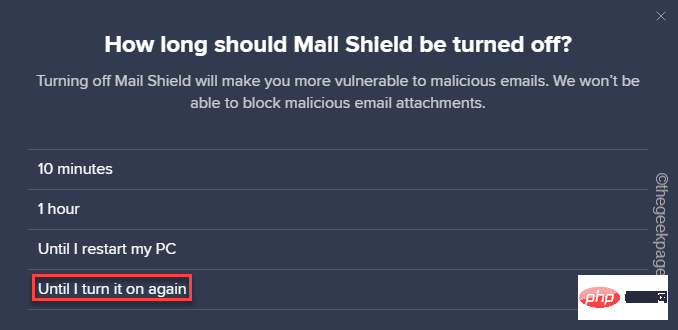
OK, STOP" pour terminer cette étape
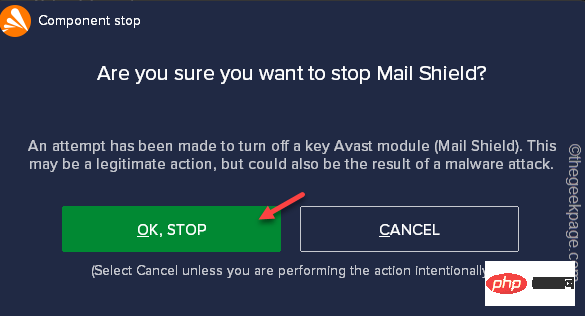
décochez toutes ces cases #Une fois que vous avez fait cela, fermez Avast et accédez au Task Manager.
Là, vous remarquerez que les chiffres diminuent considérablement. #Fix 6 – Supprimer les modules complémentaires Avast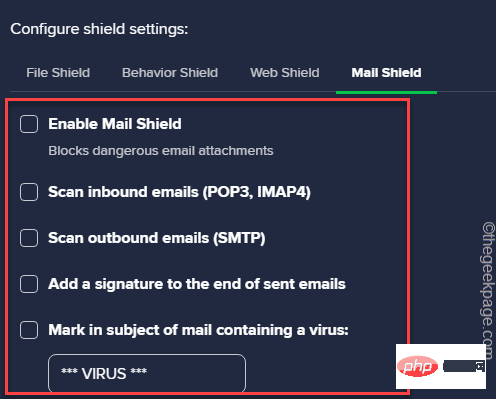 Avast possède de nombreuses fonctionnalités supplémentaires qui ne vous seront peut-être pas entièrement utiles. les avantages continuent de faire leur travail, cela peut devenir un goulot d'étranglement. Vous devriez donc vous débarrasser de ces modules complémentaires si vous n'en avez pas besoin. #
Avast possède de nombreuses fonctionnalités supplémentaires qui ne vous seront peut-être pas entièrement utiles. les avantages continuent de faire leur travail, cela peut devenir un goulot d'étranglement. Vous devriez donc vous débarrasser de ces modules complémentaires si vous n'en avez pas besoin. #
三级, cliquez dessus puis appuyez sur « PARAMETRES#🎜🎜 #"Ouvrez-le.
3. Cliquez ensuite sur la zone "Général
".4.然后,单击“疑难解答”部分。
5.在这里,您可以看到各种故障排除选项。现在,点击“添加/修改组件”将其打开。

6.现在,逐个取消选中所有这些框,然后单击“更改”以卸载所有这些组件。
File ShieldBehavior Shield Web ShieldMail Shield
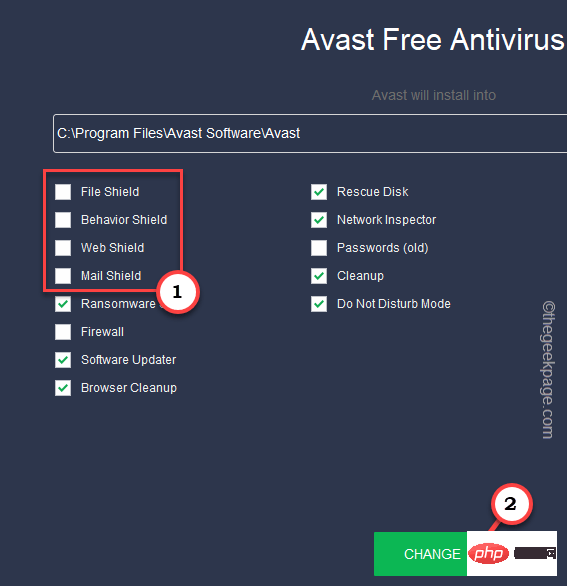
之后,等待Avast从系统中卸载所有这些组件。重新启动计算机。
修复7 –重置avast
如果到目前为止没有任何效果,则应将Avast重置为默认设置。这样,Avast将像新的一样好,并且消耗更少的资源。
1. 从系统托盘打开 Avast。
2.然后,单击三栏并打开“设置”。

3.之后,从左侧窗格中选择“常规”。
4.然后,点击“疑难解答”。
5.之后,转到重置所有设置页面。在那里,点击“重置为默认值”选项。
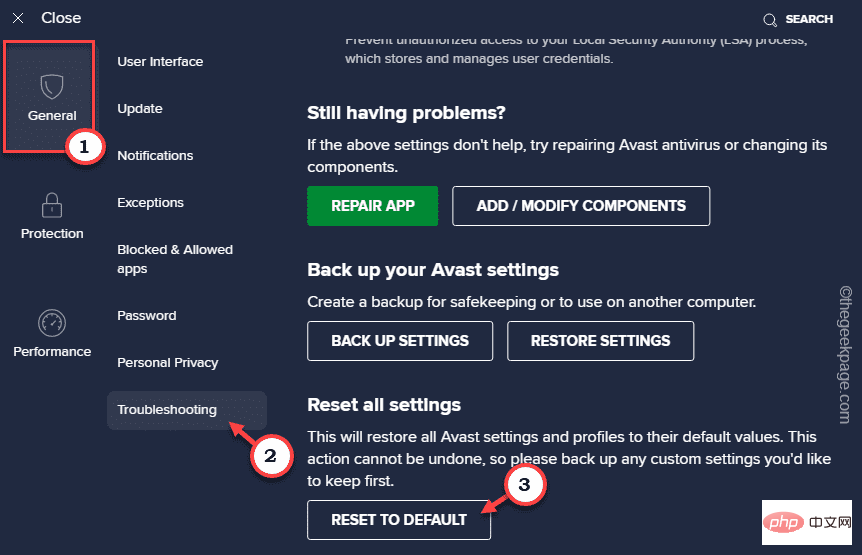
将防病毒软件重置为基本后,检查它是否影响系统资源。
修复8 –卸载Avast(适用于Avast免费用户)
我们的最后一个建议是,如果您使用的是Avast免费防病毒软件,则实际上可以从计算机上卸载该应用程序。Windows 安全中心是 Windows 计算机上的默认防病毒软件。它还提供实时保护和增强的云交付保护。反恶意软件服务可执行文件不会消耗大量资源。您可以尝试几天作为 Avast 的替代品。
Ce qui précède est le contenu détaillé de. pour plus d'informations, suivez d'autres articles connexes sur le site Web de PHP en chinois!
Articles Liés
Voir plus- Quelles sont les normes de formatage du texte Web ?
- Où demander la fermeture du magasin Kuaishou ?
- Que faire si la mise à jour de Windows 10 est bloquée
- 2021 dernier tutoriel de téléchargement et d'installation du système Deepin Win7 Pure Version
- Tutoriel détaillé expliquant si Win7 peut être directement mis à niveau vers Win11

